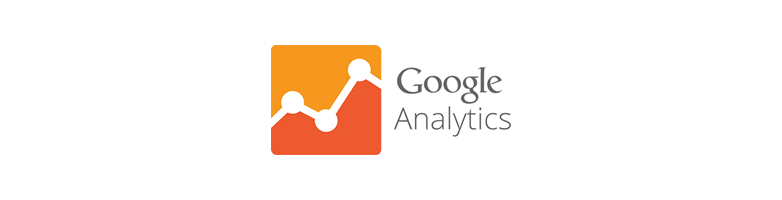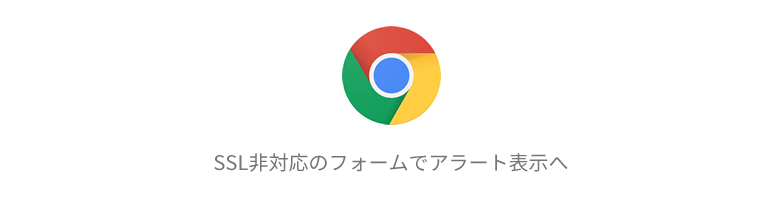2019.01.28

WEBディレクター、発注者必見! 上手に修正を伝える方法
こんにちは佐々木です。
Web制作をしていますと、実に様々な手法で修正要望をいただきます。
そんな中で、こういった方法で修正依頼をいただけると良いな、という点をまとめてみました。
手法別に解説
手書きで伝える

デジタル活用が進んでいない環境などで多いかもしれません。
この手法は難しいレイアウトやデザインの指示に向いています。
逆に原稿差し替えなどのテキストの打ち替え指示には向いていません。
そういった修正を依頼する場合には、別途デジタルデータとしてテキストデータを送ると良いでしょう。
どうしても手書きの修正は読み違いや見落としを発生させてしまいがちです。
カラーの原稿に赤字をいれても埋もれて見えなかったり。
赤字をいれたんだけれどもスキャンしたデータが白黒だったり・・・・
正直なところ個人的には薦められない手法です。
デザインの細かい指示などに限り有効だと思うと良いでしょう。
テキストデータで伝える
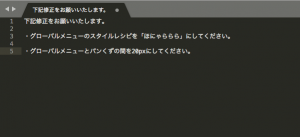
軽微なものなど、メールだけでの修正指示などに向いています。
テキストデータだけでは修正するべき箇所がビジュアルで伝わりにくいため、受け取った側が思わぬところを修正してしまったり・・・そういったことが発生してしまいがちです。
ですので、テキストデータでの修正の場合には的確に指示をする必要があります。
また、長文になってしまうと見落としなどが発生してしまうため、なるべく簡潔にまとめるのがコツです。
アプリケーションで伝える(Word、Excel、PDF、PPTなどなど)

例えば、Word、Excel、PDF、PPT(パワーポイント)での修正指示をする手法です。
最近はAdobe XDなどを用いた例もあります。
そのようななかでもメジャーなものはPDFとPPTでしょうか。
WordやExcelは環境によっては開けない場合、組み崩れなどの発生。
動作速度の問題などもあり、制作現場では好まれない傾向にあります。
もちろんケースバイケースで、表データなど渡したり、システマチックな原稿などを渡す場合にはエクセルなどが良いと思います。(この場合はPDFと別資料として渡すのが良いでしょう)
修正指示についてですが、なるべくテキストデータがコピーできる手法で指示するのが良いです。
そうすることで指示原稿のミスや打ち間違い(コピペができるようになるから)が発生しにくくなります。
個人的に今便利だなーと思うのが、Skitchです。
Evernotが作っているソフトです。(ログインしなくても使えます)
https://evernote.com/intl/jp/products/skitch
ちょっとした指示出しをするにはとっても良いです。
サムネ画像はSkitchで作成しました。
私は、バックログのコメントと一緒に修正点をページ単位やタスク単位で指示出すする際に使うようにしています。
修正指示をする際に気をつけたいポイント
修正を送ったらすぐに電話する
電話をしないと伝わらない指示を送るのは危険です。
なるべくそういった連絡は控え、どうしても電話などで伝えないといけない場合にのみ行いましょう。
五月雨に修正指示を送る
場合によってはしょうがない部分もあるかもしれません。
ですが、なるべく五月雨に指示を送るのは控えましょう。
第三者が受け取った際に理解のできるものか確認をする
クリエイティブな世界ですので難しいところですが、修正指示の内容が相手が理解しているか?考えて送るのが良いと思います。
例えば、この枠を大きくしてください。
と言われた場合にどの程度大きくするかは人それぞれです。
なるべくどのぐらい大きくするなどを指示してあげましょう。
用語を間違っていないか確認をする
ちょっと難しいかもしれませんが、用語が心配な部分があれば相手に確認をとるようにしましょう。
過去経験があるのが、デザインのことをバナーといっている方がいて、大きな齟齬が生まれてしまいました・・・。